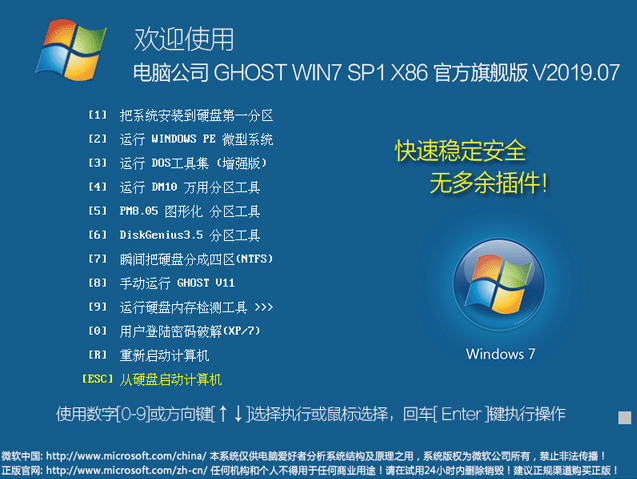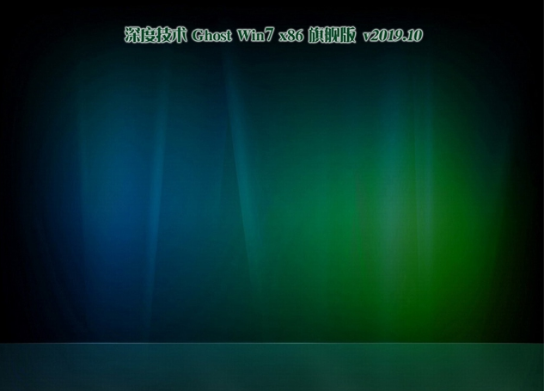目前来说,内存的价格已经为大众所能接受了,所以4G以上的内存成为了很多电脑的标配,而现在的软件厂商也逐渐的默认发布windows64位版本了,所以无论出于完全发挥内存的作用,还是更好的兼容软件运行的考虑,选择win7 64位系统作为电脑的操作系统都是一个不错的选择,而windows7旗舰版作为windows7系列操作系统中功能最丰富、强大的操作系统,所以说win7 64位旗舰版系统是目前主流的选择。现在win7旗舰版小编就跟大家分享一下win7 64位旗舰版下载u盘安装版!
利用ULtraISO软件(光盘镜像工具)完成系统安装
1、选择下载一个好的的win7 64位旗舰版安装版下载
1)下载完毕后会发现是一个ISO文件,然后点击下载ULtraISO软件(光盘镜像工具)到你的电脑,安装该镜像工具。
2)然后准备一个8G以上的U盘插入(现在U盘也相当便宜,8G的一般就是20几元)
2、用ULtraISO 打开下载好的WIN7 ISO文件
3、选择:启动—写入硬盘映像
4、看到磁盘驱动器是否为你已插入的 U 盘
建议U盘先进行格式化,所以可以先将U盘的内容拷贝出来。然后直接写入(写入方式选择USB-HDD+),等待一段时间后,自动写入完成,到此利用ULtraISO软件制作U盘启动工具完成
二、系统安装
1、制作完U盘版WIN7,那么就可以开始安装了,先把装好系统的U盘插好,然后重新启动
在BIOS里选择第一启动项为U盘启动
电脑Bois中usb模式启动热键
2、设置完成U盘第一启动后,重启计算机
如果用户有去计算安装时间的话,会发现安装速度回比光盘安装快很多
3、选择自定义
安装时记得格式化
4、选择下一步,进入自动安装流程
文件安装过程
5、到此win7 64位旗舰版系统安装完成。